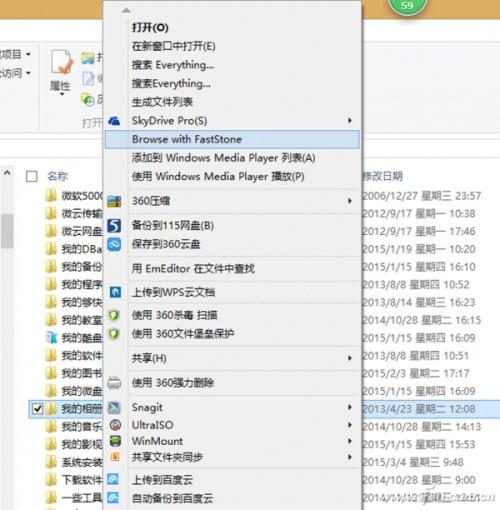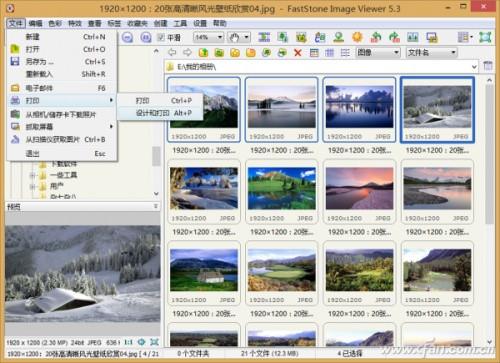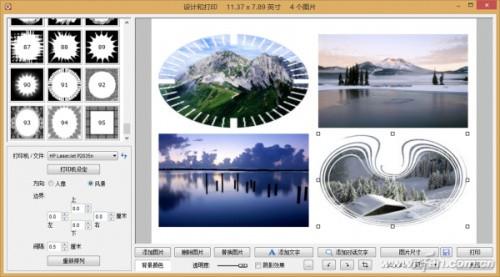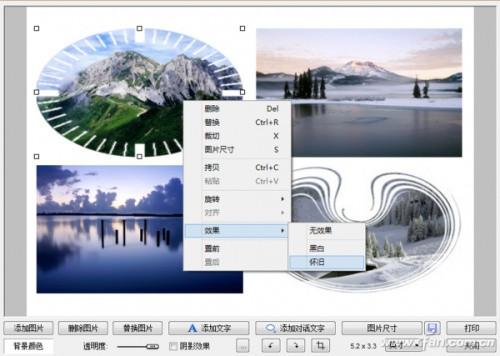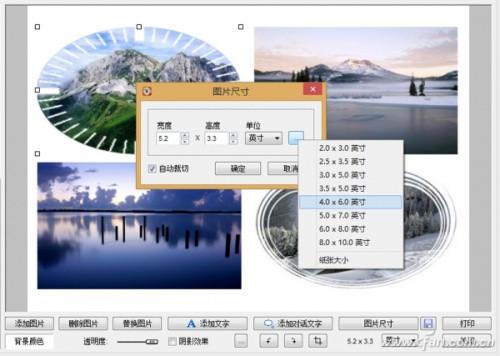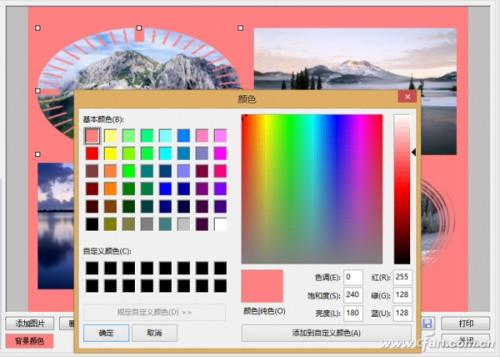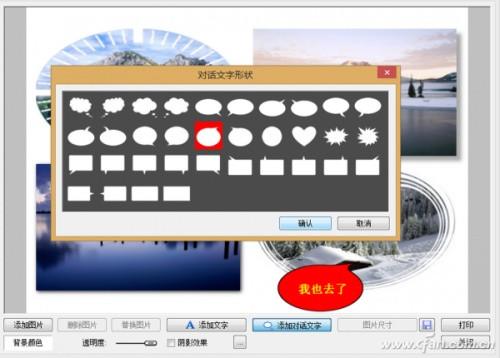艺术照如何设计打印一步到位
05-08
照片设计打印类软件很多,但操作起来不见得最方便,而且多为设计打印分体设计。今天给大家介绍一种打印设计一体化方案——用经典看图软件FastStone Image Viewer最新版功能实现照片一体化设计打樱使用它,拿来照片直接发送打印命令,即可在打印窗口中给照片添加各种艺术边框和进行效果设计,真正实现设计打印一步到位。
首先安装免费版“快石”图像浏览器软件(FastStone Image Viewer)。启动Windows文件资源管理器,在照片所在的文件夹上单击鼠标右键,选择Browse With FastStone命令(图1)。随后进入“快石”浏览器,选中要打印的照片文件(可以是单张或多张同时处理),执行“文件→打印→设计和打印”命令(或直接在选中图片后执行Alt+P组合键)(图2),即可启动设计打印二合一窗口。
小知识:
在FastStone系列软件中,常用的FastStone Image Viewer为看图功能为主(本文所用软件),FastStone Capture则是以抓图为主要功能,而FastStone Photo Resizer用来改变图片的大校这些软件虽然在某些功能方面有交叉之处,但各有自己的长项。大家在使用时可各取所长,不可混淆。
1. 不能随便 边框套用有学问
在“设计和打印”一体化窗口中,选中要处理的图片,然后从系统提供的95种边框样式中选中合适的边框,图片马上会套用这种边框效果(图3)。
小技巧:
系统提供“人像”和“风景”两种图像排列模式。需要根据自己处理的照片的实际题材,灵活选择模式。选择“风景”模式图像会按横向的模式进行排列,选择“人像”则按纵向模式排序。
2. 岂止看图 图片编辑也强劲
除了给要打印的照片添加边框外,也许我们对加入到窗口中的图片也还不满意。这时可以对窗口中的图片进行添加、删除、替换等操作。这些操作可通过窗口下方的工具按钮来完成,也可通过右键菜单来完成(图4)。
让照片变成黑白或怀旧的样式也是照片处理的最常见需求。这些效果一般要借助于图像编辑软件来完成,但在“快石”打印窗口中,右键“效果”菜单中就包含了这样的服务项目,点选之后照片马上变成怀旧或黑白样式。
小技巧:
如果要批量转换图片格式,只需在图片管理窗口选中图片后按F3功能键,即可灵活选择多达7中常用格式输出。如果要批量重命名图片,只需按F4功能键即可。
4. 照片打印 设好尺寸很重要
既然是打印照片,对尺寸肯定会有精确的要求。选中图片后单击“图片尺寸”按钮,通过后边的“...”按钮可选择系统预设好的常见图片尺寸,也可以选择“纸张大小”让图片打印出来的尺寸正好与打印机所装的纸张吻合(图5)。
小技巧:
图片尺寸单位默认是“英寸”,这也符合照片尺寸的一般惯例。不过,如果希望按“厘米”来设计照片打印幅面,可从“单位”选择框改选为“厘米”。
5. 与众不同 附加修饰出效果
对于要打印的效果图片,我们不单单要关心图片本身的修饰,同时还要关注图片的周围环境,比如背景、透明度和阴影效果等。
为了达到和谐统一的效果,我们可以通过“背景颜色”按钮调整图片版面的背景颜色搭配(图6)。如果要达到朦胧的效果,可通过调节“透明度”滑块实现某种透明效果。添加阴影会让照片看起来更具立体感,选中“阴影效果”复选框,然后点击后面的三点式按钮,设定双向阴影深度、模糊度和明暗度(图7)。
6. 锦上添花 文字标注有讲究
俗话说,有图有真相。虽然这就话不假,但有时光靠图片还是不能马上说明问题。给要打印照片添加必要的文字注解也很必要。
我们可以直接通过“快石”打印设计窗口的“添加文字”按钮给图片添加并编辑文字注释。如果要更能显示动感,还可以通过“添加对话文字”按钮,给照片添加各种对话框气泡图标(图8)。
小技巧:
气泡的背景颜色和边框粗细要通过“添加对话文字”下方的控制选项来选择设置。气泡内文字的编辑通过双击气泡空白处进行添加,文字大小和字体及其他文字风格的设置可在双击文字框后弹出的“文字风格”对框中进行选择。
以上均设置完成后,单击“打印”按钮完成打樱打印机和页面设置通过“打印机设定”按钮进入设置即可。不同的打印机设置项目会略有不同。